やっぱりだめだー!! 編集後記
こちらではお久しぶりですね。
改めてどうも彩音と申します。
何と前回の書き込みから一年ぶりのご挨拶になります。
気づけば新年度を迎える所まできました。何やってるんでしょうか私(殴)
さて、今回お久しぶりに書き込みますのは、私の作品の中でも2023年に大反響を呼んだ(?)、「やっぱりだめだー!!」の作品(映像)について編集の裏側等を書き込みたいなと思います。
以下、今回解説する作品になります。
改めてご覧くださいませ。
Root(タイムライン)を見てみよう
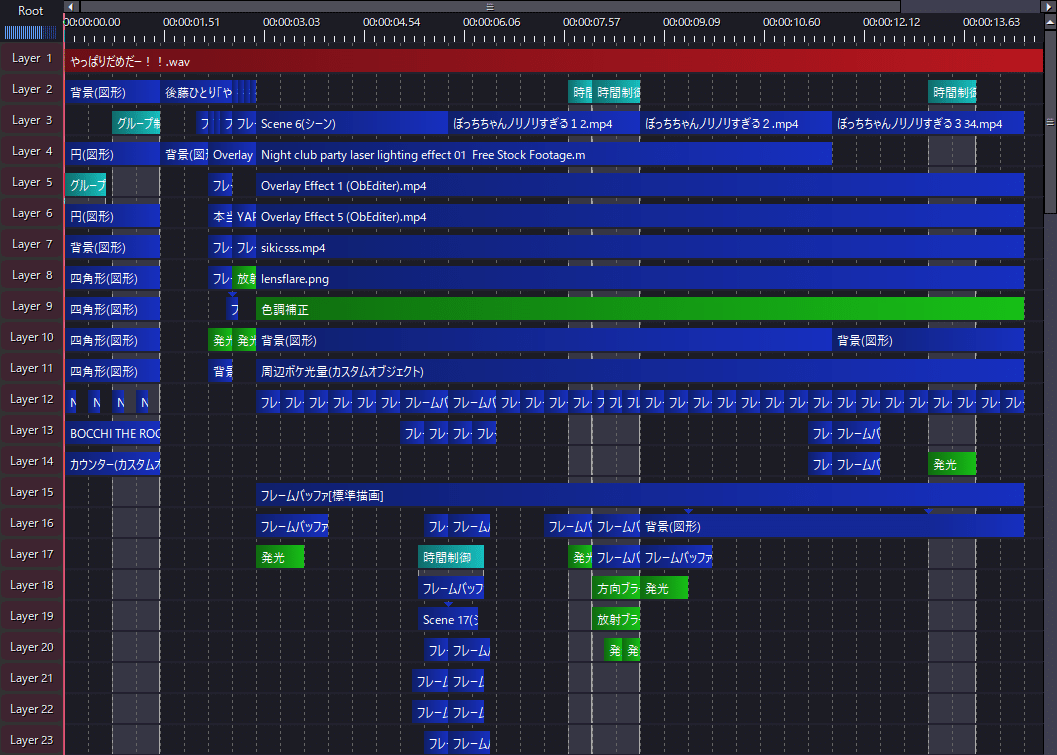
こちらがRootのタイムラインとなっております。
結構中身がごちゃごちゃしていますが、こちらの様に本気で映像に取り組めば、上の様な情報量になるので、ここはまぁ…そういうものだと思ってもらえたらと思います。
この中を一つ一つ解説していくとマジでキリがないので、とりあえずまず各構成のタイムラインと一部作り方について解説する形としていきます。
尚、入り部分に関してはここではなく最後の方に解説とさせて頂きます。
第一構成

Scene 1は主旋律、Scene 2は裏音です。二つの音声波形については、上下に配置させてからオーバーレイ合成をしてください。Layer 6にあるのは中心線(スクリーン合成)で、Layer 7ではいつもの円図形リズム刻み(オーバーレイ合成)です。もはやド定番です。
これあるのとないのとでは映像の盛り上がり方が全然変化します。
正直な話、ここは二画面構成という事もあり、作り方的に比較的簡単なのでこれ以上細かい解説はしません。
第ニ構成

ここからは見ての通り情報量が多くなるので、皆さん頑張って着いてきて下さい。
まずLayer 8にありますのが、四角形マスクをかけた角度45°設定の主旋律です。

この次にありますLayer 9・10には、各々Scene 2(裏音)とScene 3(ベース)が配置されており、ニ小節単位でScene 2(裏音)とScene 3(ベース)を入れ替えています。
ここはマスクというか…この形にする方法を解説するとこちらも長くなるので、多分ここは解説なくても皆さん出来ると思いますので、皆さん自身で模索して頑張ってください(おい)

以下、先程解説の画像例です。

Layer 11~14のアルペに関してですが、一旦以下画像をご確認ください。一つ言える事として、これ結構複雑ですよね。
まず、背景のグリッド(四角形45°)に沿って、大体の位置を本家作品の様に配置してください。そして各々のSceneでニ拍毎に反転させます。(Scene 4つ程使用想定)

各Sceneで作った動作を四角形マスク45°にさせ、1.5拍目(?)に中間点を挿し、中間点を置いた右部分にて、透明度値を0→100(直線移動)させます。シンプルに説明下手なので後は良い感じに頑張ってください(?)
お次にLayer 15~20です。グリッドと二つのテキスト、今回は右の方に内合作としてお相手の名義と、私彩音の名義を入れました。もし内合作でない形、要は個人でリスペする際は、正直何書き込んでもらっても良いんじゃないかなと思います。(?)
Layer 18の四角形は、サイズ、回転、ライン幅全てイージング23番で設定します。回転で一拍目を0°→45°に、ニ拍目を45°→90°にしてそれをコピペしまくります。(オーバーレイ合成)

上の様な画像の右端にいるぼっちについてなんですが、実は「ちょっとノリノリスクリプト」一切不使用です…。
こちらのタネは簡単で、一つのLayerにグループ制御を配置後、その下のLayerに立ち絵等の画像を配置します。画像は最初下から定位置にイーズアウトで出てくるところ以外動かしません。大まかに動かすのはグループ制御です。
中間点を挿し込んだ左に、基本効果→拡大率(Y軸)で、100→108(特殊イージング往復-27)、その下に基本効果→回転を0→-6(特殊イージング往復-27)という設定をします。この特殊イージングとその設定により、往復イージング設定がかかると思います。

重要なのはここでのカメラワークです。ただし、これ解説し始めるとまあまあ長くなりそうなんですよね…。ですので簡潔に解説しますと、この作品リスペを行う際、外部プラグインより「真・グループ制御」を入れて頂く必要があります。(必須)
要は、一度このやり方を行った方も多くいるではないでしょうか?
グループ制御を重ねがけする方。実は通常だと、グループ制御の重ねがけ、つまり、レイヤー範囲全部にした場合でも、範囲が重なったとしても、一つ下のグループ制御は反映されないのが現状問題なんですね。なので外部プラグインとして、「真・グループ制御」を入れて頂きますと、グループ制御の重ねがけがしっかり反映される様になります。
「真・グループ制御」については、以下リンクよりDLしてください。
カメラ制御の下以降、何個もグループ制御を配置する事で、より高度なカメラワークが作れたりします。是非試用してみてください。
詳しいカメラワーク数値は記載しません。マジで長くなるので(?)
第三構成

ここまでくると解説に面倒が芽生え始めました。助けて下さい。
正直ここの構成は以下作品(BGA)該当パートを参考にしてもらえたら大体分かると思います。カメラワークは先程解説した感じで色々弄ってもらえると多分出来ます。見様見真似こそ本当に鍛えられると思います…
第四構成

はい。最後の構成も同じく以下作品(BGA)該当パートを参考してもらえればと思います。
もろここはパk…ゴホン。失礼しました。リスペクトをしているので、しっかりここも見様見真似で制作(再現)しました。同じくカメラワーク、先程解説した感じで色々弄ってもらえるとこれも多分出来ます。
冒頭について

あまり解説する事はないんですけど、冒頭GB部分もBGA参考にしています。まさにカウントダウンの演出。これ作りたかったんですよね~…
冒頭部分、GBが離れてグリッチが結構ヤバいとこがありますが、こちらの解説を行いますと、まず一つ目に以下動画をオーバーレイ合成させます。

このオーバーレイ素材はややまさん等がよく使用されているイメージだと思います。
その下にフレームバッファを配置し、「色破壊」というアニメーション効果をかけます。
以下数値設定です。(破壊2にランダム移動)

色破壊については以下を参考にしております。以下リンク先には実際にアニメーション効果としてDLリンクもございますので、是非DLしてみてください。
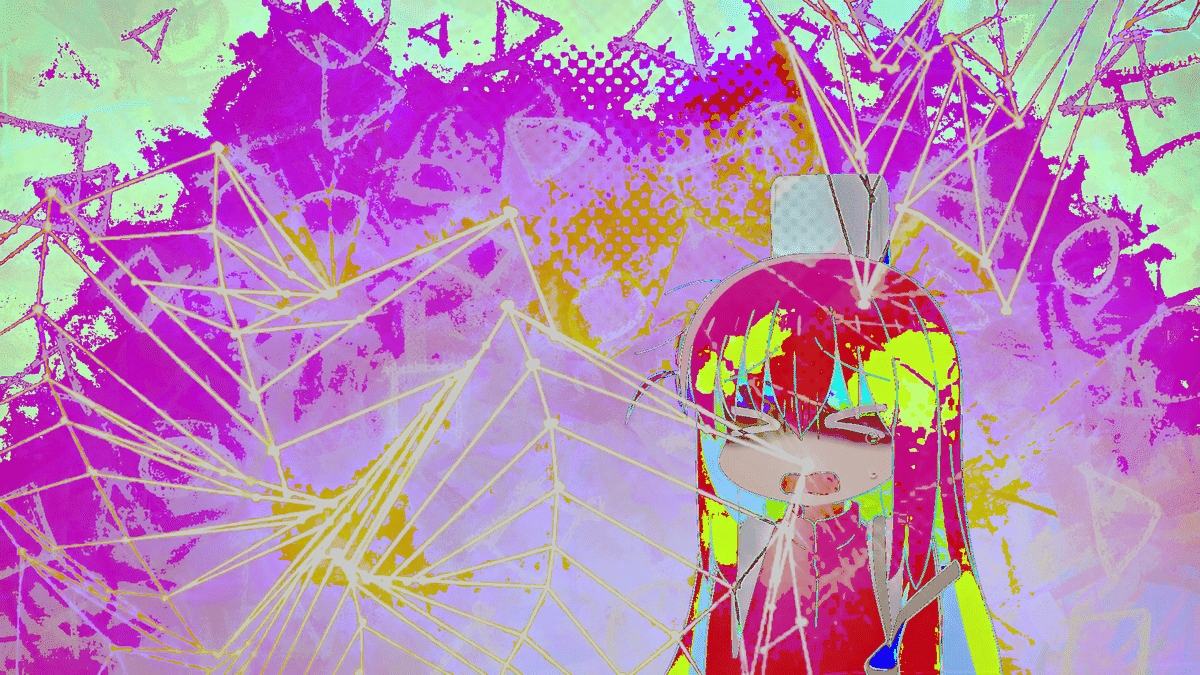
その下に「本当のブロックノイズ」(カスタムオブジェクト)をかけます。
しきい値を0にし、変化(ms)を0.1にします。
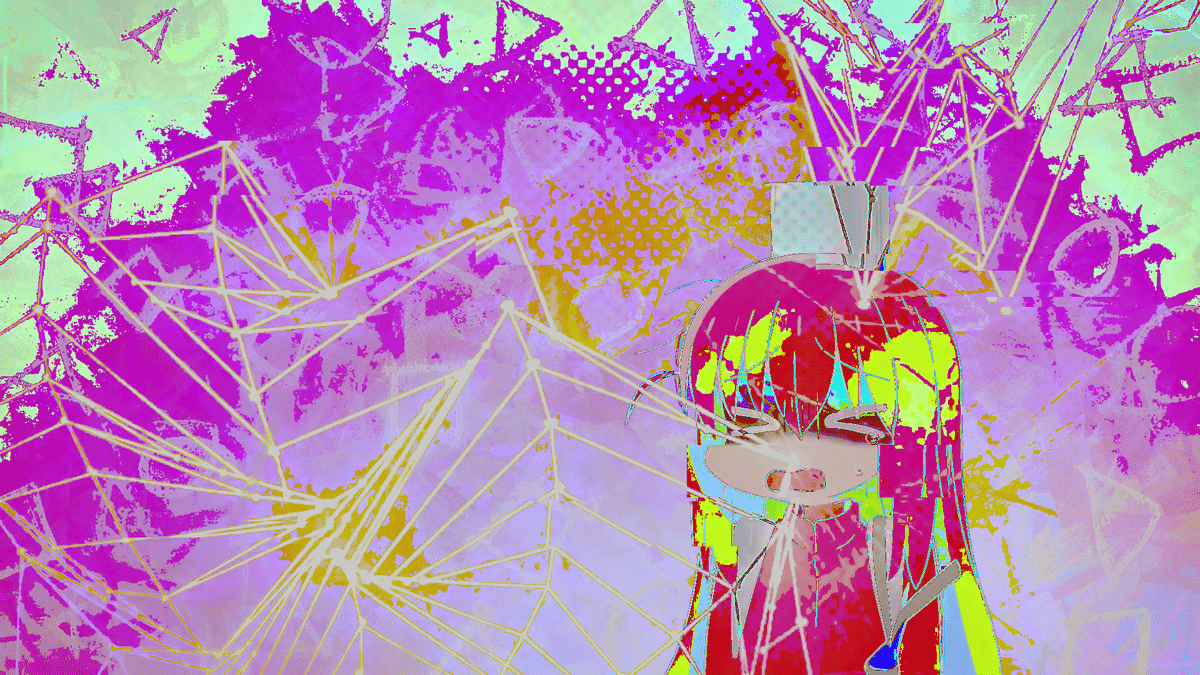
そのまた下に「簡易Glitch++(派生)」というのを配置し、イージング番号22で15→0にします。
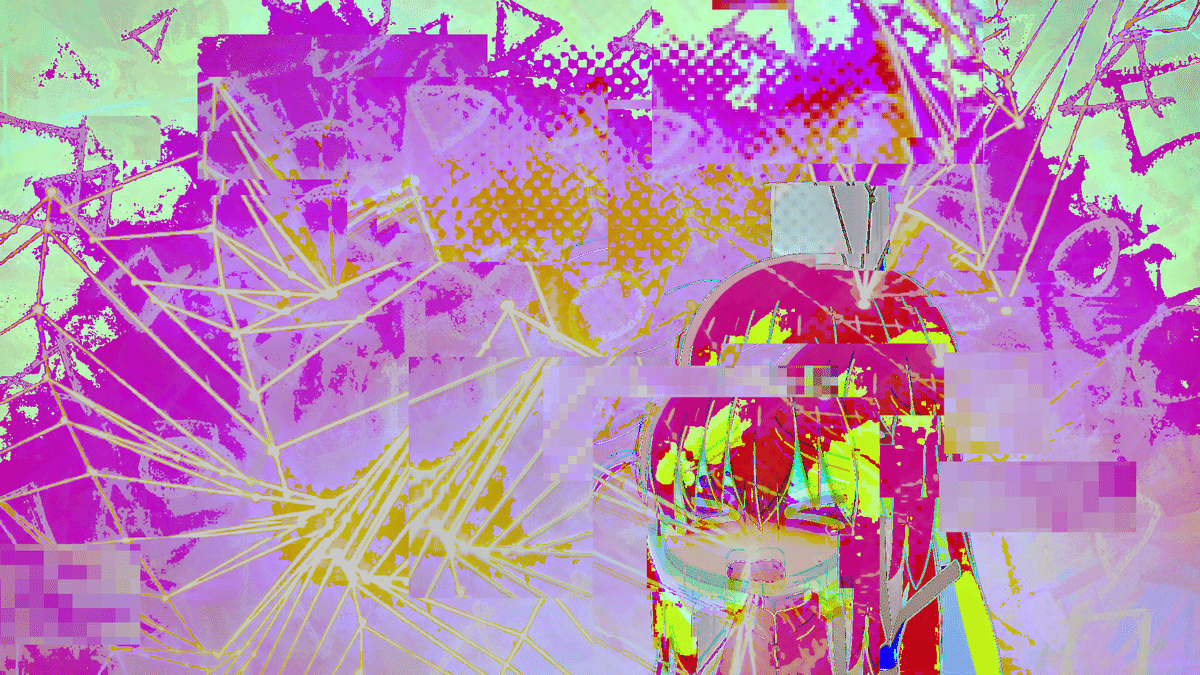
その下にフレームバッファを配置し、この様に設定します。
イージング番号は全て23番です。
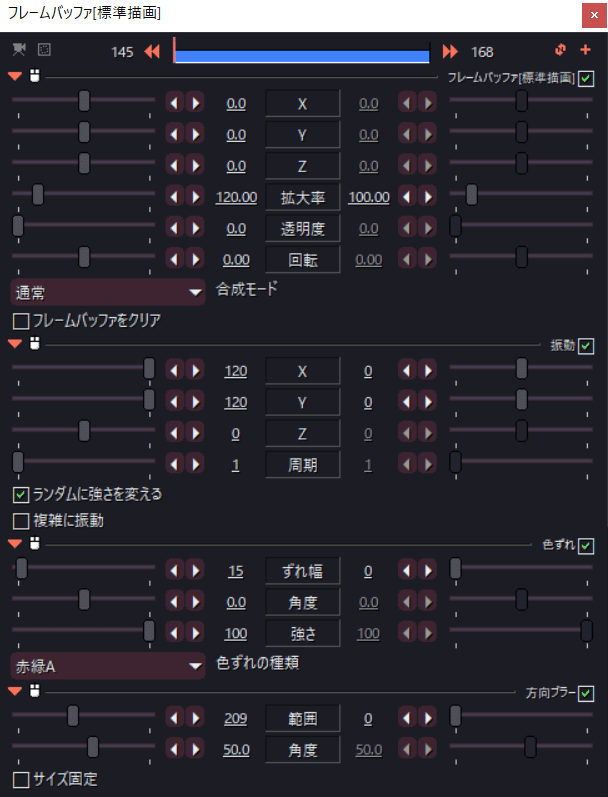
こちらのテキストフォントは「チェックポイントフォント」です。
私にとっては結構愛用フォントだったりします。というのも、声ネタによく用いる「3,2,1,GO!!」のフォントはまさにこちらのフォントです。
あ、ちなみに拡大率を弄らなければ以下の様になります。
※合成モード「差分」

これだと上下の余白が淋しいので、Y軸をあげて余白を埋めます。

上の様に設定し、この部分も完了しました。
最後にテキスト出る直前に「CrushJPG」を入れます。
以下数値設定です。(破壊数に直線移動)
中間点も入れて、折り返しで10→0になる様にも設定しておきましょう。

残りの事細かなシーチェンに関してや音声に関しては、全て以下動画をご覧ください。(丸投げ)
これさえ見れば後は何とかなると思います!(は?)
今後もリスペ是非お待ちしております🙇
以上、彩音でした。
